type
status
slug
summary
tags
category
icon
password
new update day
Property
Oct 22, 2023 01:31 PM
created days
Last edited time
Oct 22, 2023 01:31 PM
树莓派与 Clash
今天把Clash更换到了树莓派上面,也算是让树莓派承担应有的任务、给他增加点负载、要不然空耗电多“浪费”。这里做一下记录。
安装 clash
- 下载clash
Clash GitHub地址为:https://github.com/Dreamacro/clash/releases。
我的设备是 3B+,选择的v7,根据需要自己选择就行。

- 解压到自己喜欢的目录
- 进行启动测试
- 修改配置文件
配置文件默认地址为:
$(username)/.config/clash/config.yaml,根据自己的需要进行更换或修改。- 防火墙放行所需要的端口
- 连接测试 配置需代理设备,进行连接测试,确保能够正常工作。
- 建立systemd 服务,设置开机自启。
在
/usr/lib/systemd/system/目录下创建[email protected]文件
为用户帐户运行 clash 系统实例
重新加载 systemd 模块
启动 clash 服务
user 表示的是当前用户名
例如:
设置开机自启
clash Dashboard
因Clash运行在树莓派上、一般都不会直接给树莓派连接鼠标键盘和显示器,我是用Clash Dashboard实现对Clash的控制,项目地址:https://github.com/haishanh/yacd。
可直接下载文件解压后打开
index.html本地运行,设置好服务端地址即可连接、保存书签后能够安全快捷的进行面板的访问。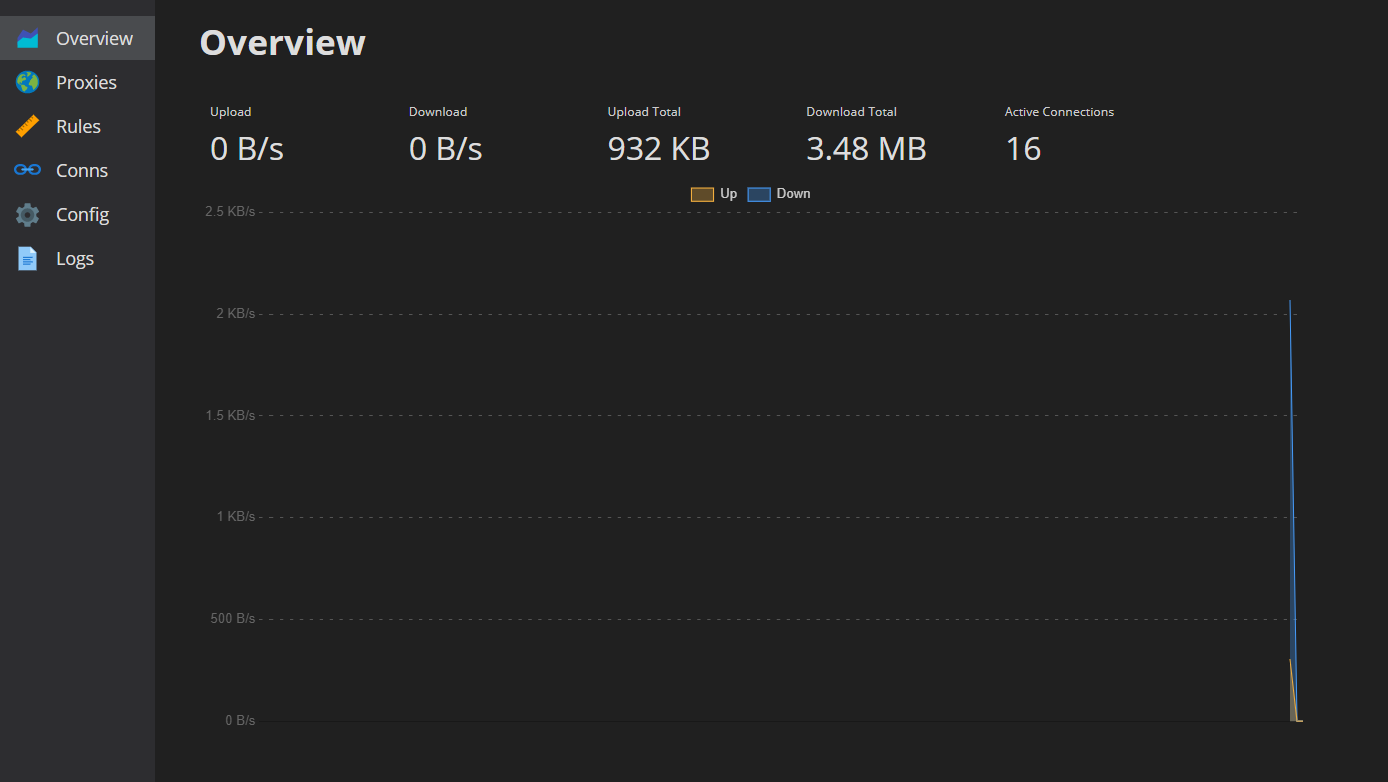
透明代理
使用
firewall-cmd 实现、先行测试、如果失败了直接sudo firewall-cmd --reload进行恢复,测试完成后,再进行持久化处理,proxy_port自行替换设置。非持久化
持久化
- 作者:tangcuyu
- 链接:https://expoli.tech/articles/2020/08/30/1598760161095
- 声明:本文采用 CC BY-NC-SA 4.0 许可协议,转载请注明出处。
相关文章